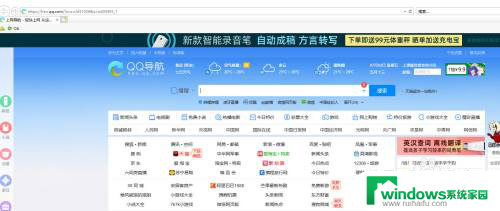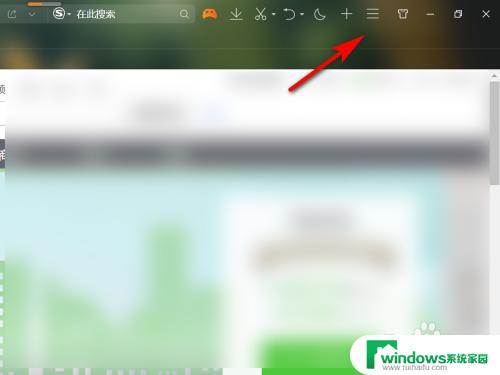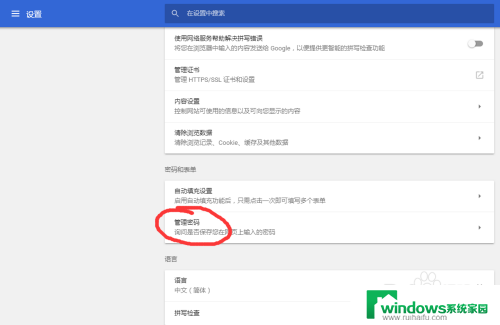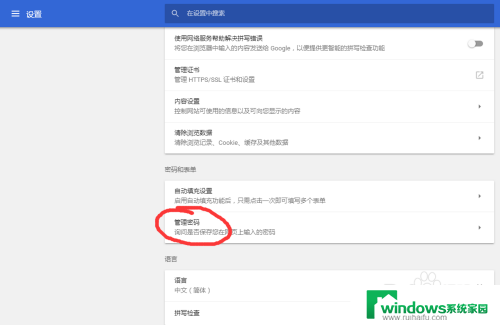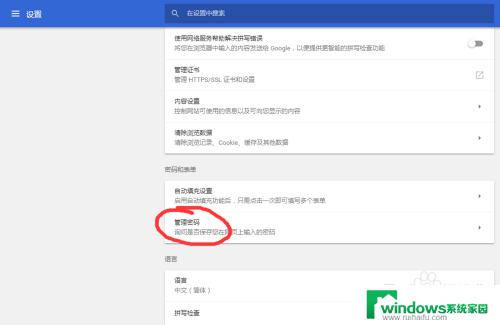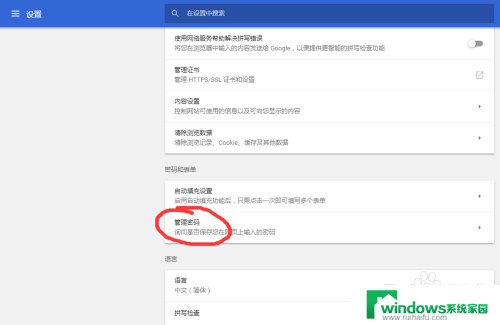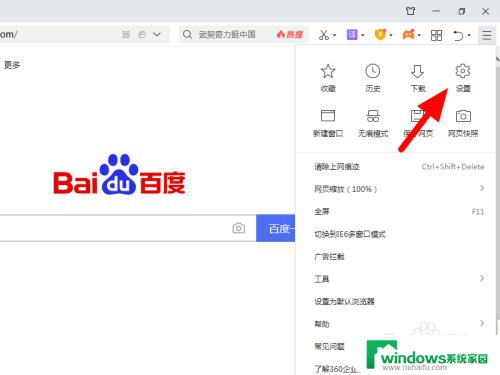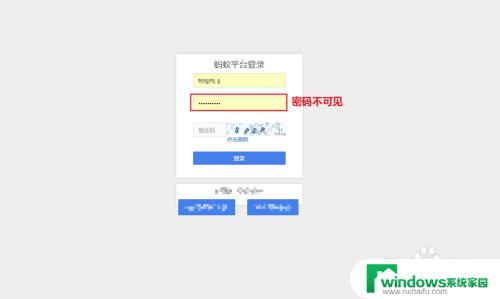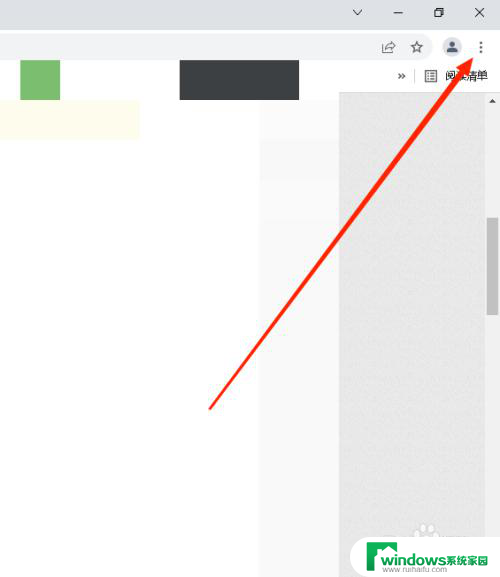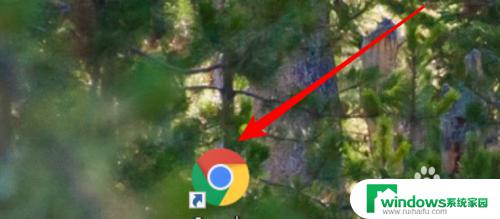ie怎么查看保存的账号密码 如何在IE浏览器中查看已保存的账户密码
更新时间:2024-05-11 11:00:06作者:jiang
在日常生活中,我们经常会使用各种网站和应用程序,为了方便登录,我们通常会选择让浏览器记住我们的账号和密码,而在使用IE浏览器时,我们可能会遇到需要查看已保存的账号密码的情况。那么在IE浏览器中,如何查看保存的账号密码呢?让我们一起来了解一下。
方法如下:
1.打开IE浏览器界面
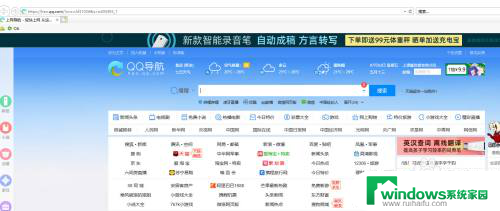
2.选择设置中的Internet选项
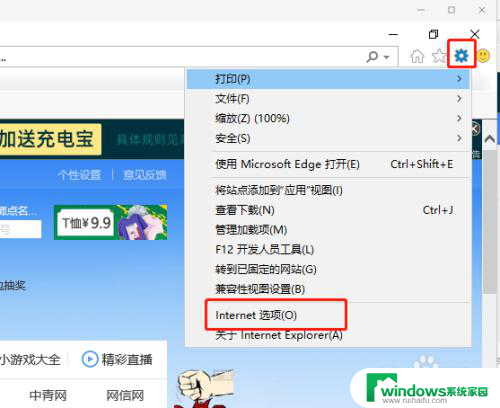
3.选择内容选项,打开内容界面
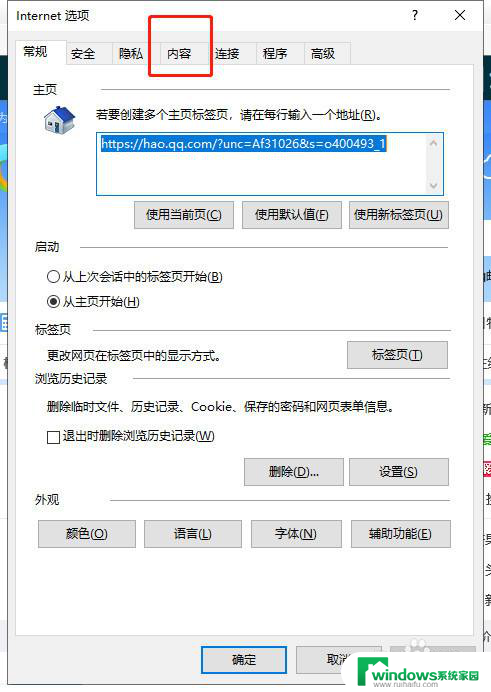
4.选择自动完成的设置选项
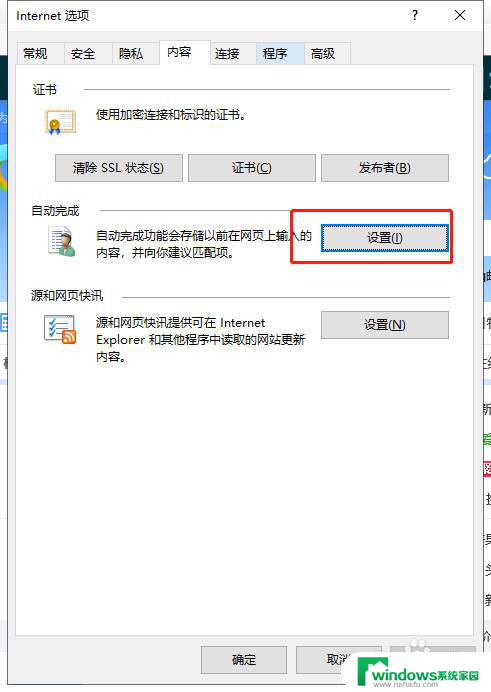
5.选择管理界面按钮,查看浏览器保存的账户密码
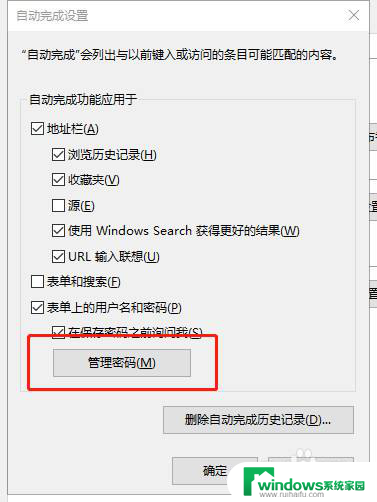
6.选择需要查看账户密码的网址,点击显示
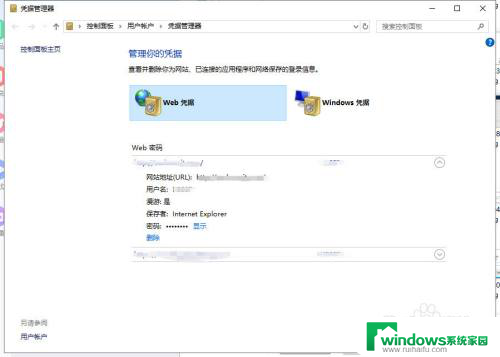
7.输入你电脑账户的登录密码
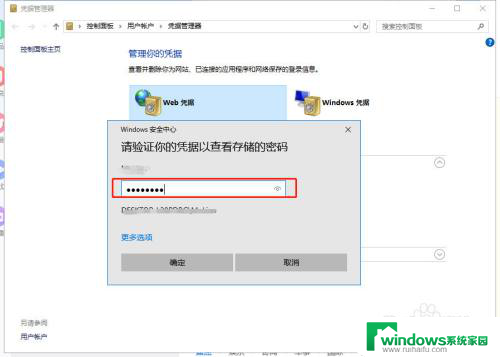
8.即可查看记录的密码
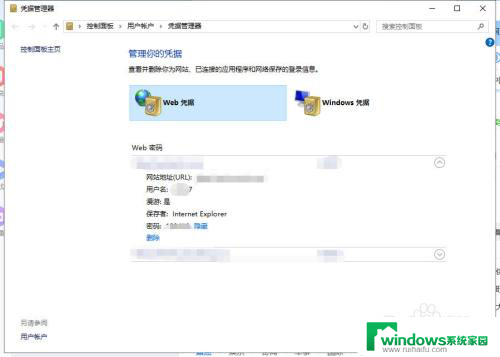
以上是关于如何查看保存的账号密码的全部内容,如果有遇到相同情况的用户,可以按照小编的方法来解决。